스마트폰 교체할 때 카톡 백업 방법 이렇게만 하세요.
스마트폰을 새로 바꿀 때 기존 사용하던 스마트폰에 있던 카톡 대화내용을 백업하는 경우가 있습니다.
이럴 때 사용할 수 있도록 카카오톡에서 백업 방법을 제공하고 있습니다.
생각보다 간단하고 쉬운 카톡 백업 방법 공유합니다.
스마트폰 바꿀 때 카톡 백업 방법 순서대로 따라 합니다.
카카오톡 화면에서 하단...(더 보기) 선택해 줍니다.
'더 보기'화면에서 우측 상단 톱니바퀴모양(설정)을 선택합니다.
설정 화면에서 화면을 아래로 내리면 '채팅'이 확인됩니다.
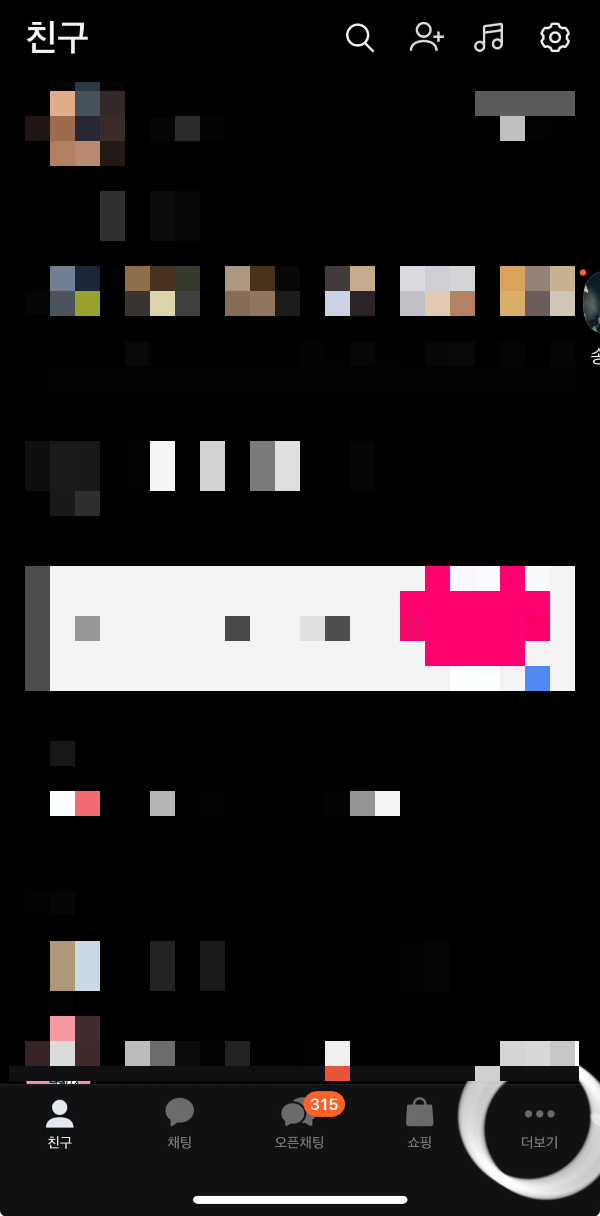
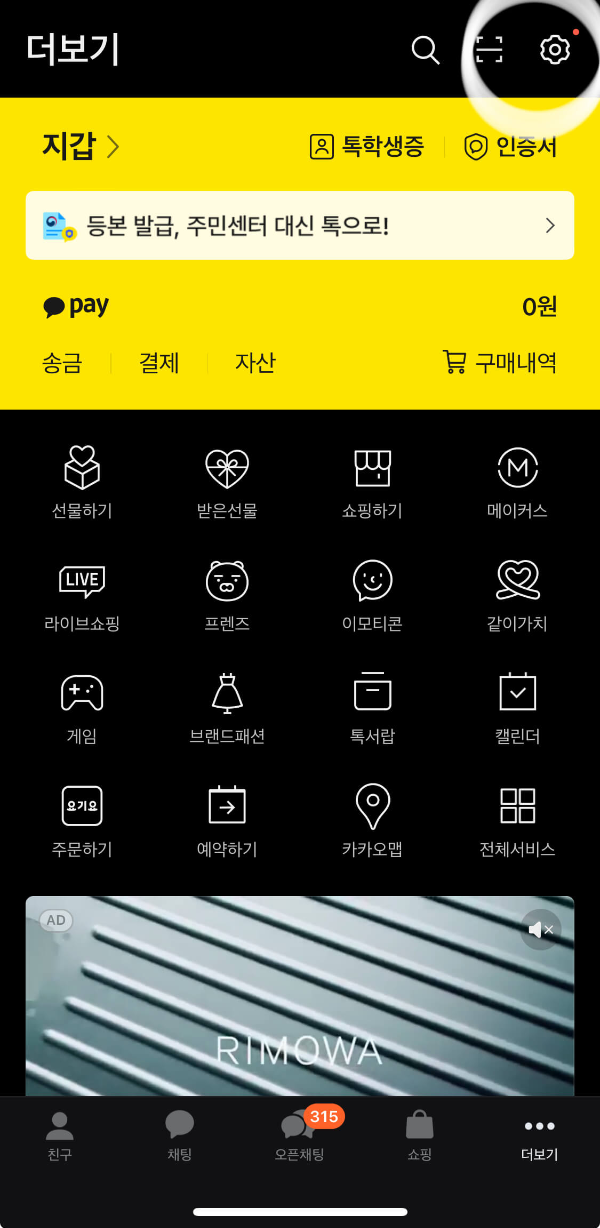
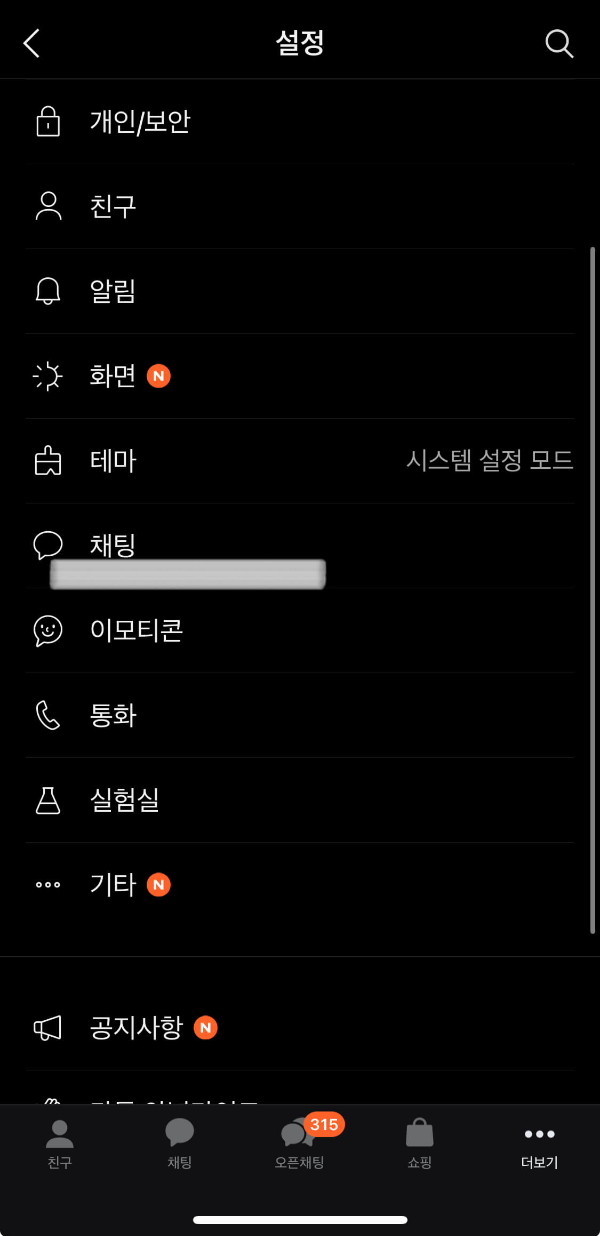
'채팅'으로 들어가면 가장 먼저 보이는 게 '대화 백업'입니다.
대화백업으로 이동합니다.
저는 백업을 한 번도 안 했기 때문에 기록이 없었습니다.
대화백업에는 몇 가지 안내사항이 있습니다.
- 대화 백업 후 14일 이내 동일 카카오 계정으로 로그인 시 복원이 가능합니다.
- 일반 채팅방 텍스트 대화만 백업됩니다.
- 데이터 크기를 초과하면 백업이 어려울 수 있습니다.
위의 내용을 확인한 후 '대화 백업하기'를 실행합니다.
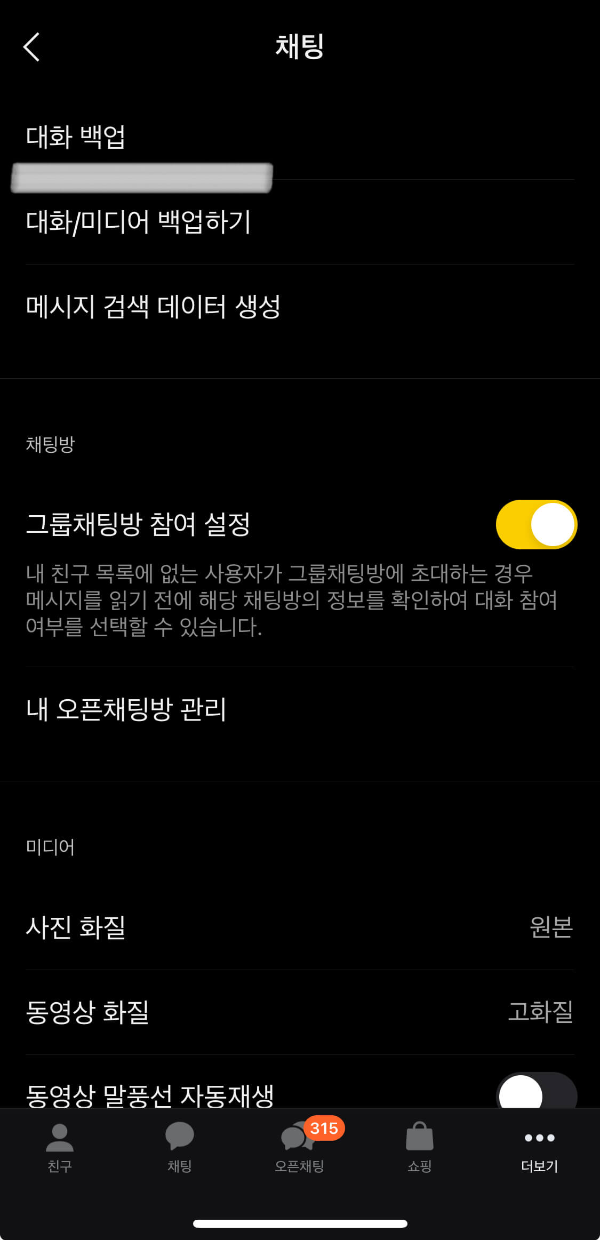
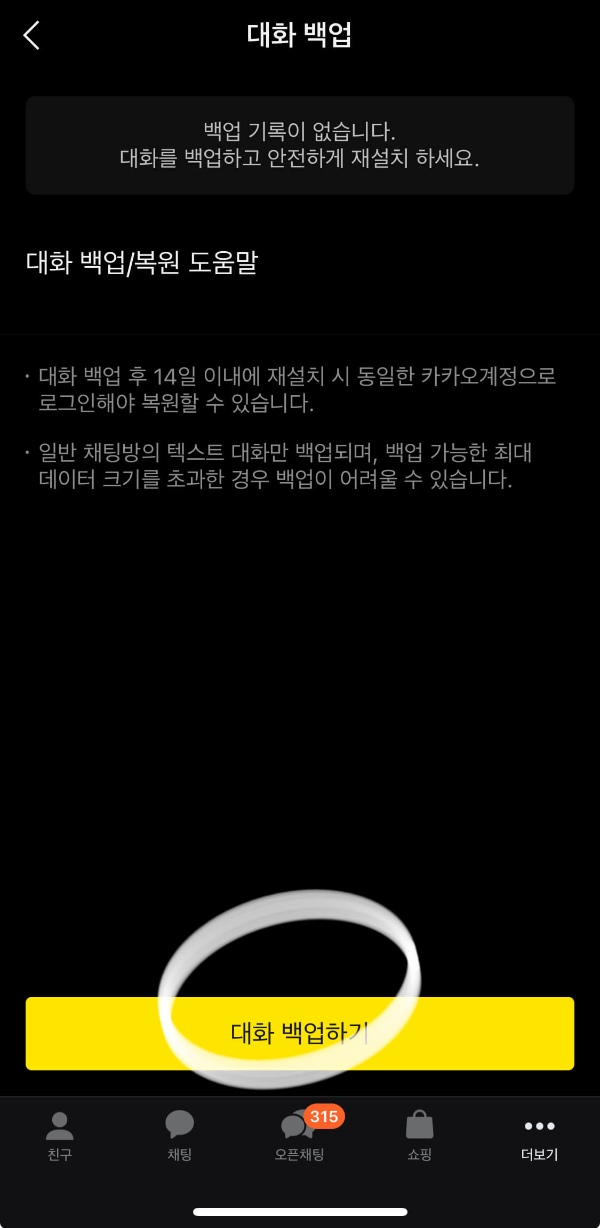
본격적으로 시작하기 전에 백업용 비밀번호를 설정합니다.
간단하게 기억할 수 있는 비밀번호를 설정해 주면 됩니다.
비밀번호는 백업을 복원할 때 꼭 필요하기 때문에 절대로 잊어버리면 안 됩니다.
대화백업을 하는데 시간이 소요됩니다.
대화 관련 데이터 크기에 따라서 다르게 적용되는 부분입니다.

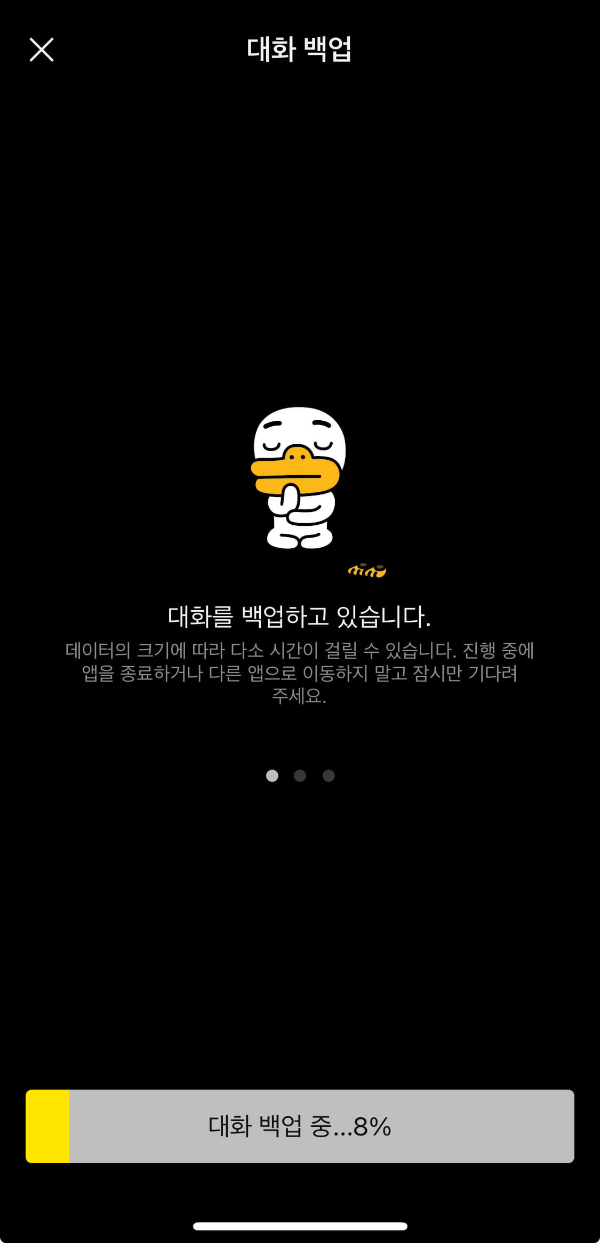
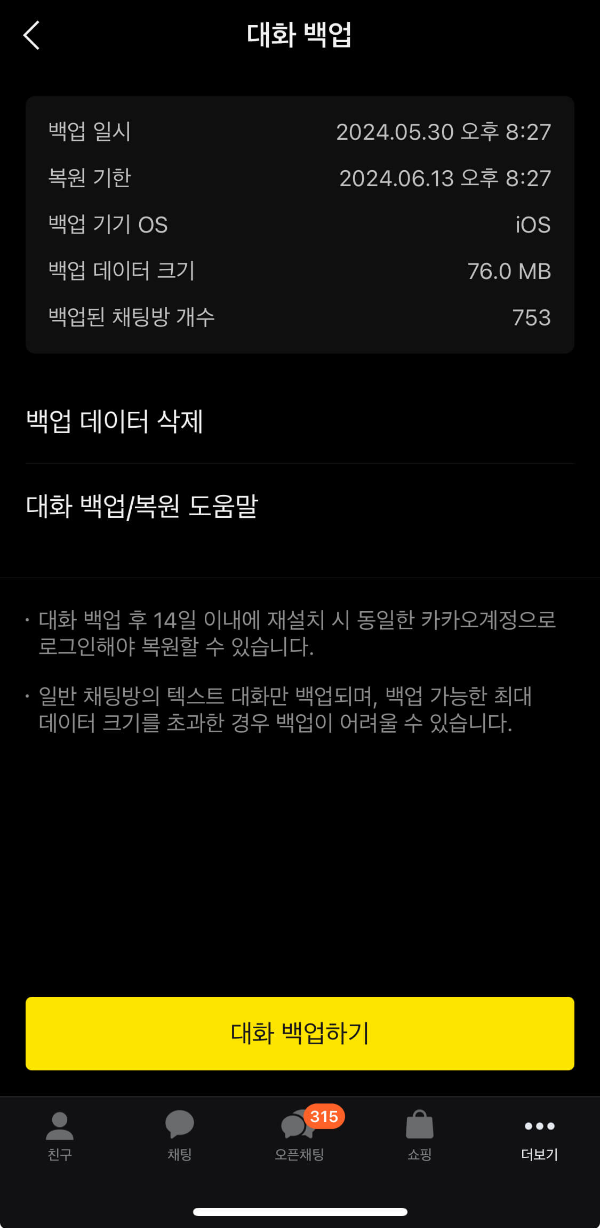
대화 백업이 완료되었습니다.
- 백업 일시
- 복원 기한
- 백업 기기 OS
- 백업 데이터 크기
- 백업된 채팅방 개수
카톡 백업 방법 정말 간단합니다.
보시고 그대로 따라 하시면 됩니다.
그리고 추가로 카톡을 통해서 사진이나 영상 그리고 파일들을 주고받기도 합니다.
이런 모든 걸 통틀어서 미디어라고 지칭합니다.
카톡에서 대화/미디어 백업을 원하시나요?
- 톡서랍 플러스 - 월 2,500원
금액을 결제해서 이용하면 됩니다.
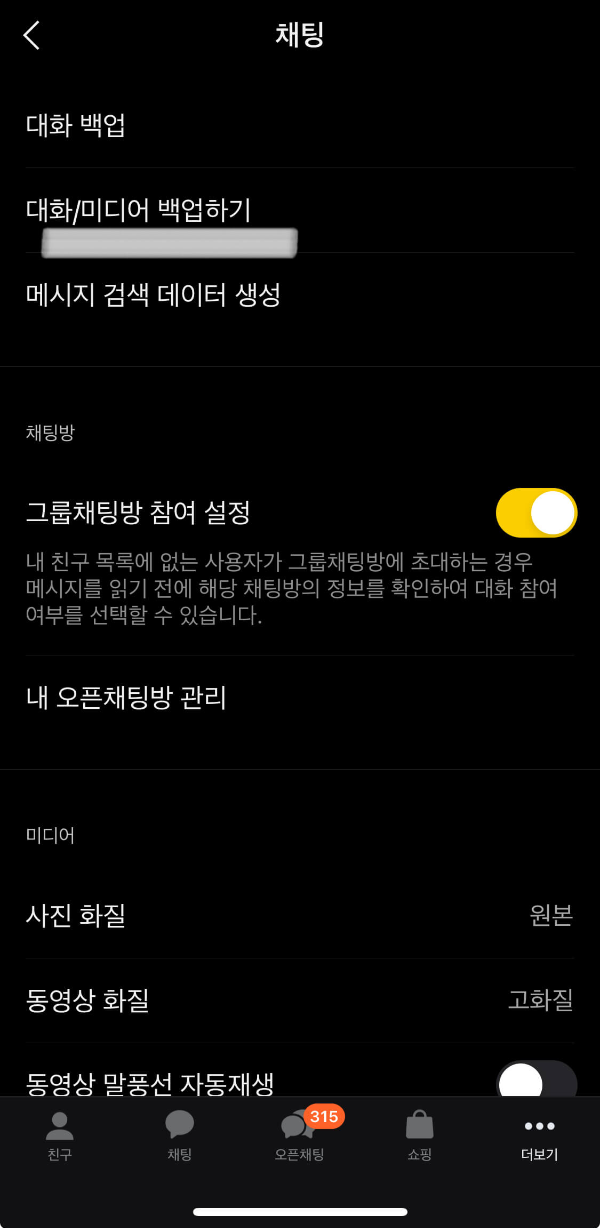
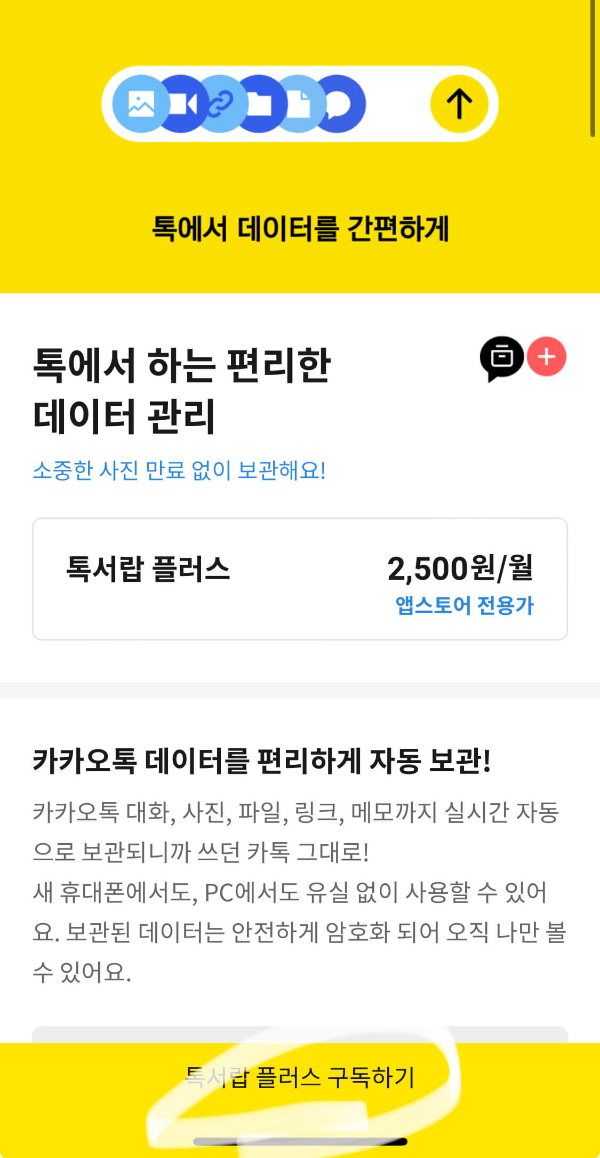
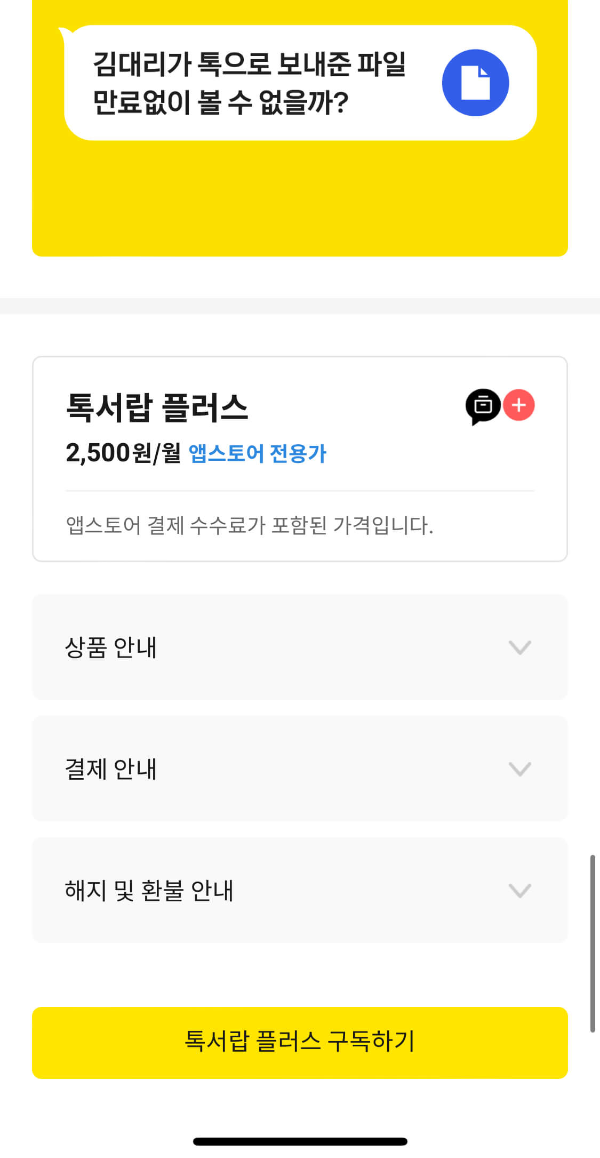
톡서랍 플러스 사용 꿀팁은 구독하기로 비용을 지불한 후
새로운 기기로 변경해서 백업을 복원한 뒤 구독을 해제하면 됩니다.
이건 정말 꿀팁입니다.